Loading...
Dianisa.com – Cara Aktifkan / Enable USB Debugging di Smartphone Android. Android adalah salah satu sistem yang Open Sources, semua...

Dianisa.com – Cara Aktifkan / Enable USB Debugging di Smartphone Android. Android adalah salah satu sistem yang Open Sources, semua orang bisa mengubah atau mengembangkan aplikasi – aplikasi sendiri tanpa harus ada persetujuan dari pihak Android itu sendiri. Bahkan dengan Root, semua aktifitas di Android dapat di kontrol penuh tanpa halangan dan hambatan.
Pada kesempatan kali ini saya akan berbagi tutorial mengenai Cara Mengaktifkan USB Debugging Di HP Android. Untuk lebih jelasnya, anda bisa teruskan untuk membaca artikel ini lebih lanjut.
Apa Itu USB Debugging? Sedikit Informasi mengenai USB Debugging. Fitur dari USB Debugging sebenarnya sudah ada pada semua perangkat Android dari yang pertama sampai yang paling baru sekarang. Fungsi Utama dari USB Debugging adalah membangun jembatan dari antara perangkat Android dan PC menggunakan Android SDK (Software Development Kit).
Opsi ini memang dikhusukan bagi para pengembang aplikasi android atau developers android saja, Tidak semua orang bisa dengan mudah menggunakan fitur USB Debugging.
Pada umumnya, bagi pengguna yang ingin melakukan root melalui PC tentunya harus mengaktifkan Mode USB Debugging, hal inilah yang harus dilakukan para pengguna Android untuk mengaktifkan USB Debugging melalui Smartphone Android.
Selain untuk mengakses Root, USB Debugging juga digunakan oleh para developers dalam mengembangkan aplikasi – aplikasi tertentu, memasang custom ROM, memodifikasi ROM, atau bahkan membangun ROM milik developers itu sendiri.
Intinya adalah USB Debugging bertujuan untuk menghubungkan sistem Android dengan PC supaya dapat membaca dan menulis sistem Android.
Setiap merek smartphone Android telah dibekali dengan Fitur USB Debugging yang tersembunyi dan mungkin belum anda ketahui.
Tutorial Cara Aktifkan USB Debugging Android, bisa anda terapkan pada semua perangkat Android mulai dari SAMSUNG Galaxy, OPPO, Lenovo, ASUS ZenFone, Xiaomi, VIVO, HTC, LG, Motorola, Smartfreen Andromax, Advan, Sony Experia, dan lain sebagainya.
Untuk OS nya sendiri mungkin caranya akan sedikit berbeda tapi pada intinya tetap sama, entah itu Gingerbread, Jelly Bean, Ice Cream Sandwich, Kitkat, Lollipop, Marsmallow, Nougat, Oreo, dan seterusnya. Lebih jelasnya, silahkan anda simak metode dan langkah – langkahnya dibawah ini.
Developers Options merupakan salah satu fitur tersembunyi yang ada pada smartphone Android. Fitur ini difungsikan bagi para pengembang aplikasi Android.
Sebelum anda mengaktifkan USB Debugging, tentunya anda harus mengaktifkan fitur Developers Options. Untuk melakukannya, silahkan ikuti langkah – langkahnya dibawah ini.
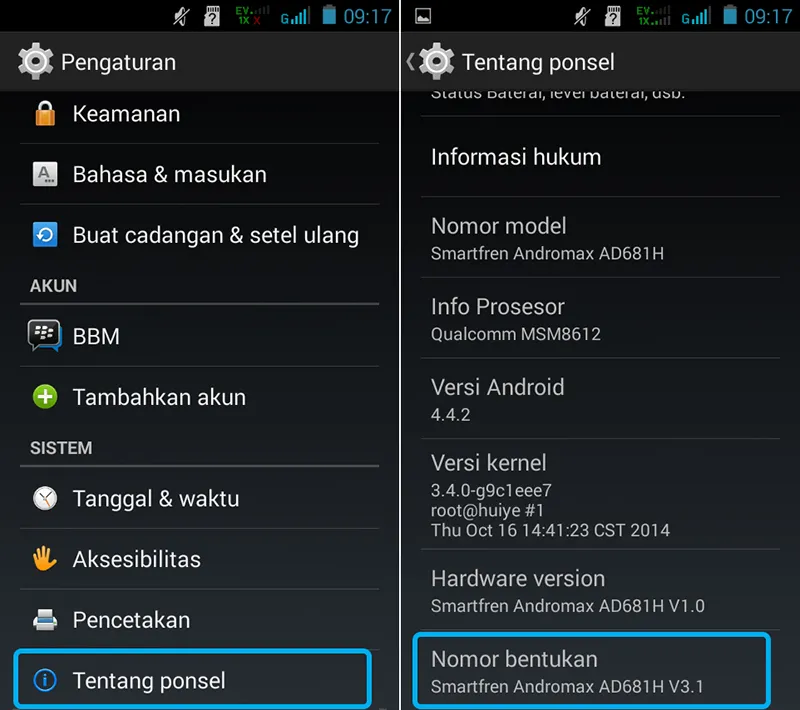
Setelah anda berhasil tap nomor bentukan atau Build Number sebanyak 7 kali maka langkah selanjutnya adalah dengan Mengaktifkan USB Debugging dengan cara centang. Untuk melakukannya silahkan, anda ikuti langkah – langkahnya dibawah ini.
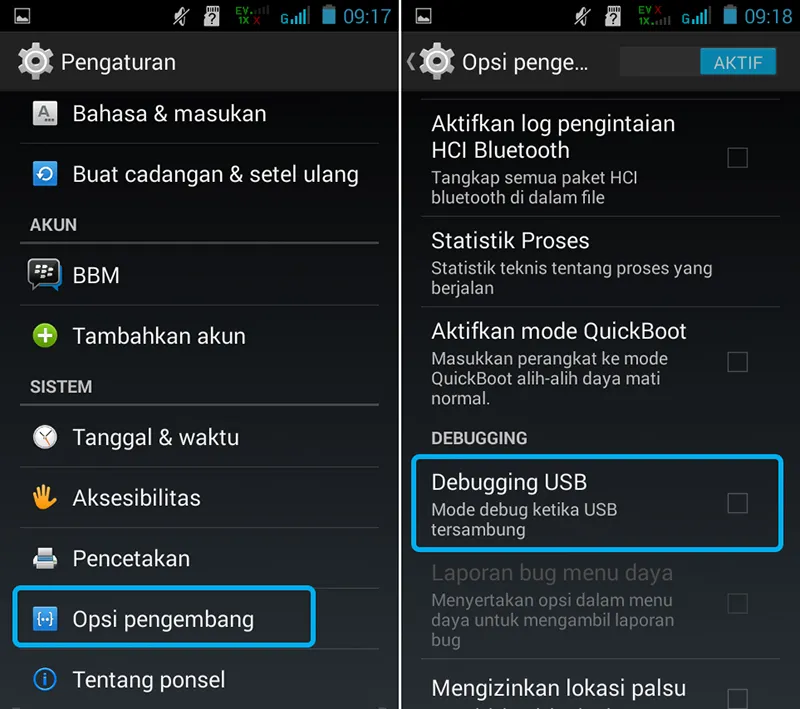
Itulah cara paling mudah Mengaktifkan Mode USB Debugging Android. Cara tersebut bisa anda terapkan pada Android KitKat 4.4.2, 4.4.4 atau yang lebih tinggi. Setiap Android mungkin akan sedikit berbeda, tapi intinya tetap akan sama.
Setelah anda berhasil Mengaktifkan USB Debugging, anda bisa langsung mentranfer atau menghubungkan antara Android dengan PC (Komputer).
Itulah tutorial singkat dari saya, semoga bisa membantu. Jika ada sesuatu yang ingin anda tanyakan, tulis saja melalui kolom komentar dibawah ini. Terima kasih!!